Πώς να βρείτε και να χρησιμοποιήσετε το τείχος προστασίας των Windows 11
Τι να ξέρετε
- Το τείχος προστασίας των Windows 11 είναι ενεργοποιημένο από προεπιλογή.
- Βρείτε το εδώ: Ρυθμίσεις > Απόρρητο & Ασφάλεια > Ασφάλεια των Windows > Τείχος προστασίας και προστασία δικτύου, Κάντε κλικ Ανάβω στην ενότητα Τείχος προστασίας.
- Μπορείτε να απενεργοποιήσετε με ασφάλεια το τείχος προστασίας των Windows 11 εάν έχετε άλλο τείχος προστασίας σε λειτουργία.
Αυτό το άρθρο εξηγεί πώς να βρείτε και να χρησιμοποιήσετε το Windows 11 Τείχος προστασίας, συμπεριλαμβανομένου του τρόπου ενεργοποίησης του τείχους προστασίας των Windows 11 και του εάν πρέπει να το χρησιμοποιήσετε ή όχι.
Είναι το τείχος προστασίας των Windows 11 αρκετά καλό;
ο Windows Defender Το πακέτο προστασίας από κακόβουλο λογισμικό έχει βελτιωθεί πολύ από τότε που παρουσιάστηκε για πρώτη φορά και η έκδοση που περιλαμβάνεται στα Windows 11 είναι πολύ καλή στην σύλληψη και την εξάλειψη κακόβουλου λογισμικού. Οι περισσότεροι άνθρωποι μπορούν να τα βγάλουν πέρα με μόνο το στοιχείο προστασίας από ιούς του Windows Defender χωρίς να εγκαταστήσουν κάποιο δευτερεύον
Ορισμένα προγράμματα προστασίας από ιούς υψηλής ποιότητας έχουν υψηλότερη βαθμολογία από το Defender όσον αφορά τη σύλληψη και την εξάλειψη νέο και άγνωστο κακόβουλο λογισμικό, αλλά το στοιχείο τείχους προστασίας του Windows Defender είναι αρκετά καλό για τους περισσότερους καταστάσεις.
Πρέπει να ενεργοποιήσω το Τείχος προστασίας των Windows 11;
Το Windows Defender είναι ενεργοποιημένο από προεπιλογή και, εάν δεν έχετε άλλο τείχος προστασίας σε λειτουργία, θα πρέπει να αφήσετε το προεπιλεγμένο τείχος προστασίας ενεργοποιημένο. Εάν έχετε απενεργοποιήσει το τείχος προστασίας για κάποιο λόγο και δεν το αντικαταστήσατε με κάτι άλλο, τότε θα πρέπει να ενεργοποιήσετε το τείχος προστασίας των Windows 11. Χωρίς τείχος προστασίας, ο υπολογιστής σας είναι ευάλωτος σε εξωτερικές επιθέσεις.
Δείτε πώς μπορείτε να ενεργοποιήσετε το τείχος προστασίας των Windows 11:
-
Κάντε δεξί κλικ στο εικονίδιο των Windows στη γραμμή εργασιών.
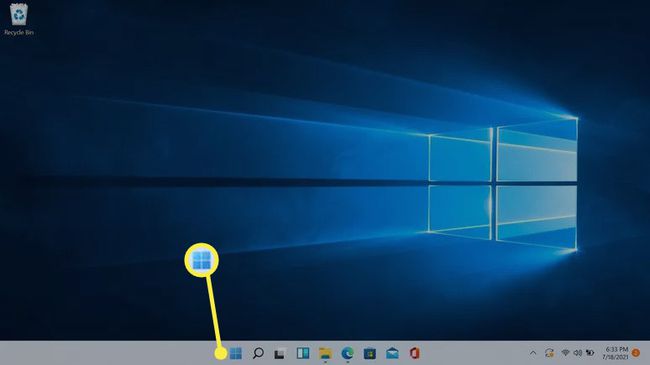
-
Κάντε κλικ Ρυθμίσεις.
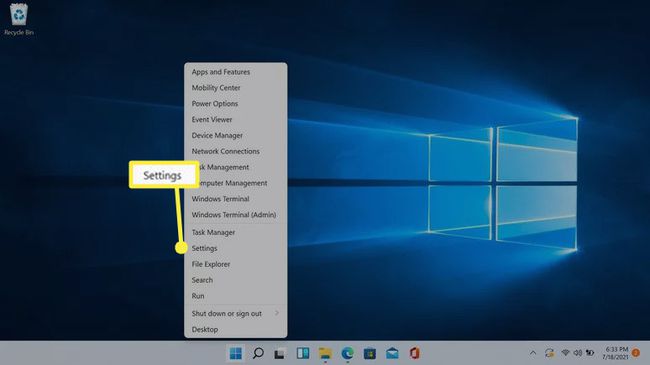
-
Κάντε κλικ Απόρρητο και ασφάλεια.

-
Κάντε κλικ Ασφάλεια των Windows.
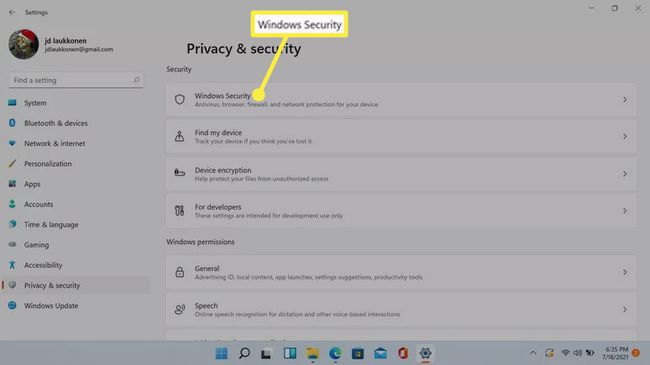
-
Κάντε κλικ Τείχος προστασίας και προστασία δικτύου.
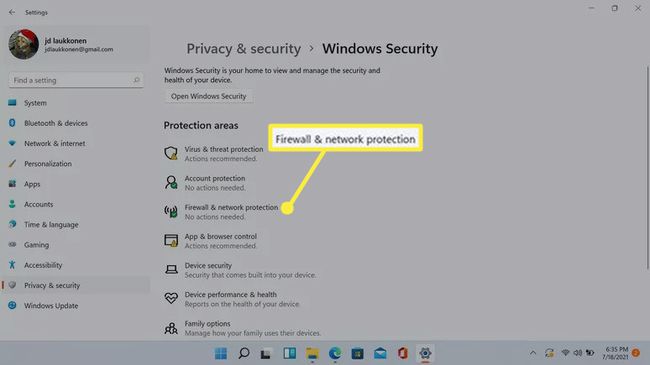
-
Εάν το τείχος προστασίας είναι απενεργοποιημένο, θα δείτε α κόκκινο x εικονίδιο στην ενότητα Τείχος προστασίας και προστασία δικτύου και ένα κουμπί. Κάντε κλικ στο Κουμπί ενεργοποίησης για να ενεργοποιήσετε το τείχος προστασίας.
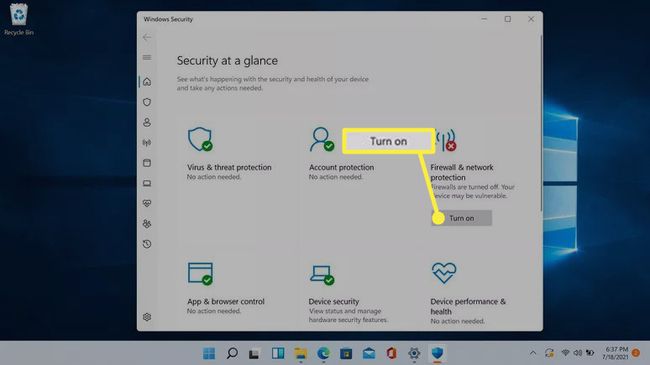
Εάν δεν βλέπετε το κόκκινο x ή το κουμπί ενεργοποίησης, το τείχος προστασίας είναι ήδη ενεργοποιημένο.
-
Το τείχος προστασίας θα ενεργοποιηθεί, το κόκκινο x θα μετατραπεί σε πράσινο έλεγχο και το κουμπί θα σβήσει. Μπορείτε να κάνετε κλικ στο Τείχος προστασίας και προστασία δικτύου εικονίδιο για να εξετάσετε τις ρυθμίσεις του τείχους προστασίας σας.
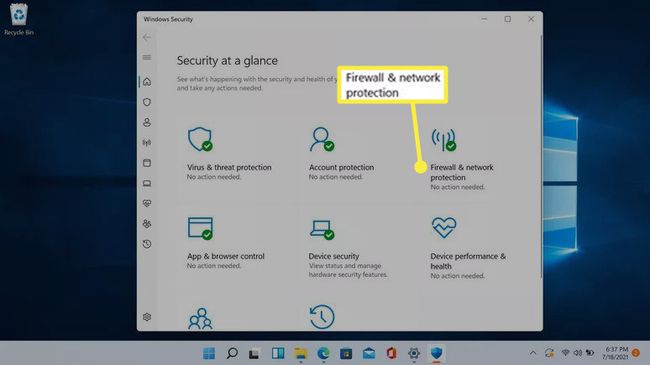
-
Κάντε κλικ Δημόσιο δίκτυο για να εξετάσετε τις ρυθμίσεις του τείχους προστασίας σας.

Τα άλλα τείχη προστασίας θα είναι επίσης ενεργοποιημένα, αλλά το δημόσιο τείχος προστασίας είναι το μόνο που επηρεάζει τη σύνδεσή σας στο Διαδίκτυο.
-
Εάν το τείχος προστασίας είναι ενεργοποιημένο, η εναλλαγή τείχους προστασίας του Microsoft Defender θα είναι ενεργοποιημένη.
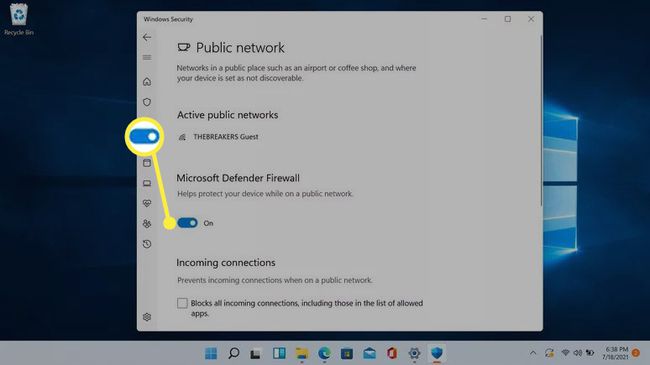
-
Εάν κάνετε κλικ στην εναλλαγή, το Microsoft Defender θα απενεργοποιηθεί και θα δείτε ένα κόκκινο x με ένα προειδοποιητικό μήνυμα.
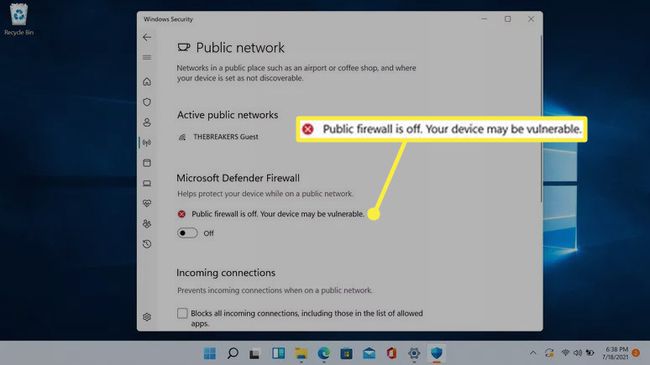
Μην κάνετε κλικ σε αυτό το διακόπτη εναλλαγής και μην απενεργοποιήσετε το τείχος προστασίας, εκτός εάν έχετε έναν καλό λόγο, όπως για παράδειγμα, έχετε εγκαταστήσει ένα άλλο τείχος προστασίας μέσω μιας σουίτας προστασίας από κακόβουλο λογισμικό τρίτου μέρους.
-
Εάν προβάλετε την οθόνη Τείχος προστασίας και προστασίας δικτύου με απενεργοποιημένο το δημόσιο τείχος προστασίας, θα δείτε αυτό το προειδοποιητικό μήνυμα. Εάν η οθόνη σας φαίνεται έτσι, κάντε κλικ επαναφέρετε τις ρυθμίσεις, ή κάντε κλικ Δημόσιο δίκτυο > Microsoft Defender κάντε εναλλαγή για να ενεργοποιήσετε το τείχος προστασίας σας.
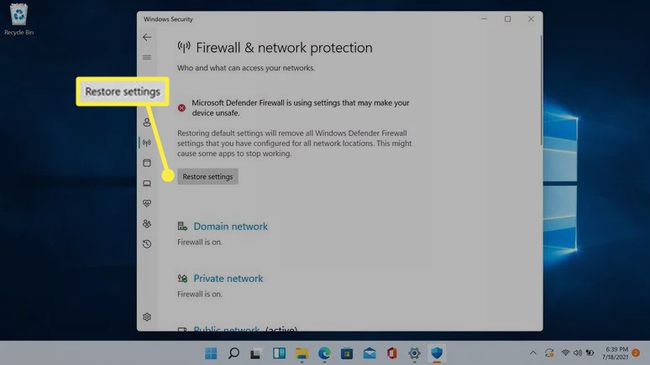
Είναι το Windows Defender το ίδιο με το Τείχος προστασίας των Windows;
Το Microsoft Defender είναι ένα στοιχείο προστασίας από κακόβουλο λογισμικό ενσωματωμένο στα Windows 11. Ενώ το Windows Defender ξεκίνησε ως ένα αρκετά βασικό πρόγραμμα προστασίας από ιούς, το Microsoft Defender ενσωματώνει λειτουργίες κατά του κακόβουλου λογισμικού, σε πραγματικό χρόνο προστασία, ενσωμάτωση προγράμματος περιήγησης για Edge και Chrome, ελεγχόμενη πρόσβαση σε φάκελο για προστασία από ransomware, τείχος προστασίας και άλλο λογισμικό προστασίας από κακόβουλο λογισμικό χαρακτηριστικά.
Εάν δείτε μια αναφορά στο τείχος προστασίας των Windows, είναι η λειτουργικότητα του τείχους προστασίας του Defender που αναφέρεται. Δεν υπάρχει τείχος προστασίας των Windows ξεχωριστό από το Defender, καθώς το Defender είναι το all-in-one πακέτο προστασίας από κακόβουλο λογισμικό της Microsoft.
Πώς μπορώ να ενεργοποιήσω αυτόματα το τείχος προστασίας των Windows 11;
Δεν χρειάζεται να ενεργοποιήσετε αυτόματα το τείχος προστασίας των Windows 11, καθώς είναι ενεργοποιημένο από προεπιλογή. Εάν δεν κάνετε τίποτα μετά την εγκατάσταση των Windows 11, το τείχος προστασίας θα ενεργοποιηθεί αυτόματα και θα παραμείνει ενεργό. Εάν το απενεργοποιήσετε για οποιονδήποτε λόγο, θα παραμείνει απενεργοποιημένο μέχρι να το ενεργοποιήσετε ξανά.
Για να ενεργοποιήσετε ξανά το τείχος προστασίας, απλώς ακολουθήστε τα βήματα που περιγράφονται παραπάνω σε αυτό το άρθρο. Εάν το τείχος προστασίας είναι ποτέ απενεργοποιημένο και δεν υπάρχουν άλλα ενεργά τείχη προστασίας, θα δείτε μια προειδοποίηση στο μενού Τείχος προστασίας και προστασία δικτύου, με την επιλογή να ενεργοποιήσετε ξανά το τείχος προστασίας.
FAQ
-
Πώς μπορώ να απενεργοποιήσω το τείχος προστασίας των Windows 11;
Παω σε Ρυθμίσεις > Απόρρητο και ασφάλεια > Ασφάλεια των Windows > Τείχος προστασίας και προστασία δικτύου > Δημόσιο δίκτυο και επιλέξτε το Τείχος προστασίας του Microsoft Defender εναλλαγή σε απενεργοποιήστε το τείχος προστασίας των Windows 11.
-
Πώς μπορώ να απενεργοποιήσω το τείχος προστασίας των Windows για μια εφαρμογή;
Παω σε Ρυθμίσεις > Απόρρητο και ασφάλεια > Ασφάλεια των Windows > Τείχος προστασίας και προστασία δικτύου > Να επιτρέπεται σε μια εφαρμογή μέσω τείχους προστασίας > Αλλαξε ρυθμίσεις > Επιτρέψτε μια άλλη εφαρμογή. Επιλέγω Ξεφυλλίζω, στη συνέχεια επιλέξτε την εφαρμογή που θέλετε να παρακάμψετε το τείχος προστασίας των Windows.
-
Πώς μπορώ να δοκιμάσω το τείχος προστασίας των Windows;
Ο ΚΑΛΥΤΕΡΟΣ ΤΡΟΠΟΣ δοκιμάστε το τείχος προστασίας σας είναι εκτός του δικτύου σας μέσω Διαδικτύου. Χρησιμοποιήστε ένα εργαλείο όπως ShieldsUP για να εκτελέσετε διαφορετικές σαρώσεις θυρών και υπηρεσιών σε σχέση με τη διεύθυνση IP του δικτύου σας.
-
Ποια είναι μερικά δωρεάν προγράμματα τείχους προστασίας για τα Windows 11;
Το Comodo Firewall, το TinyWall και το Peer Block είναι όλα δωρεάν προγράμματα τείχους προστασίας που προσφέρουν πρόσθετη προστασία πάνω από το Windows Defender.
